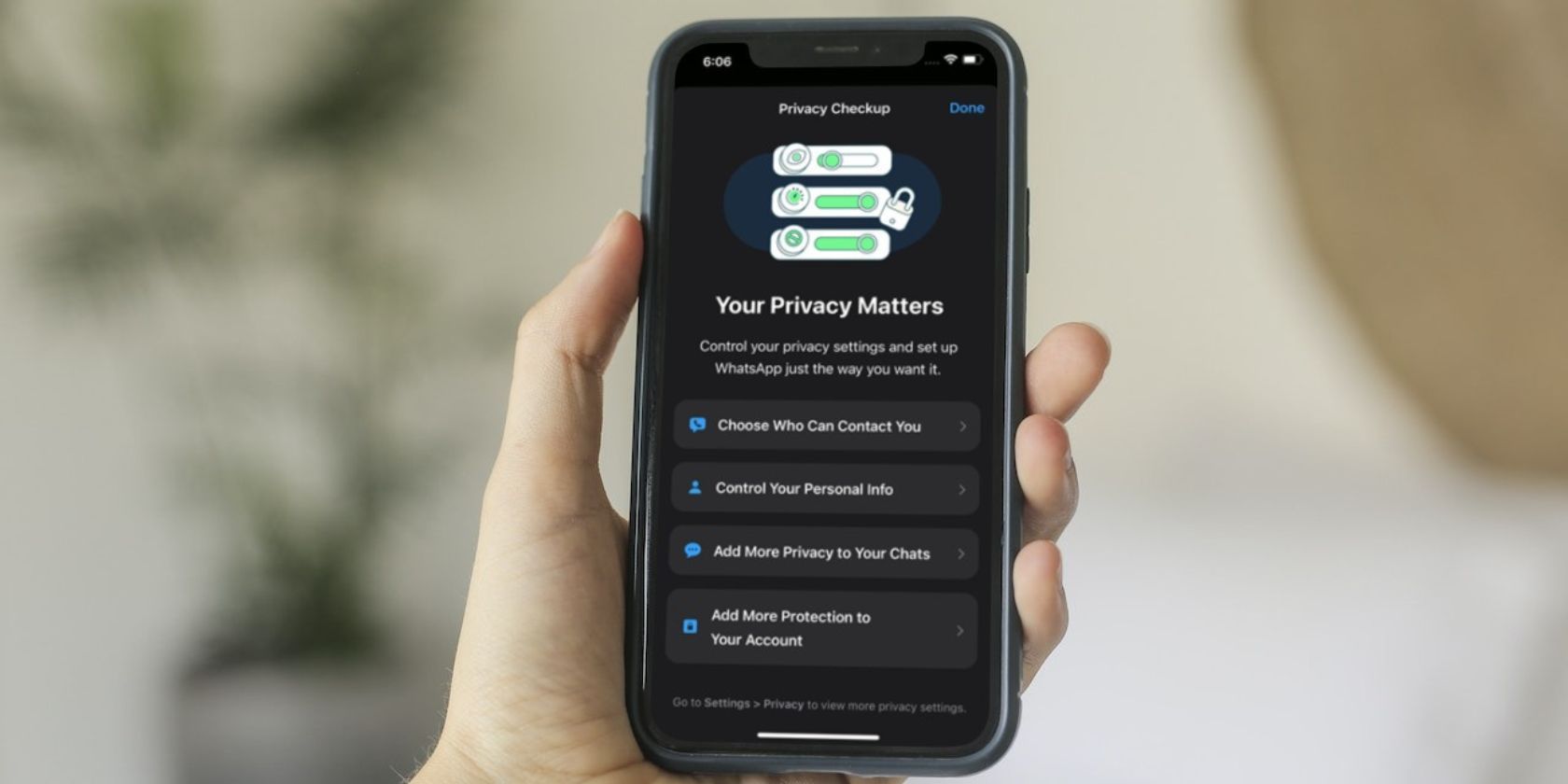میتوانید از ویژگی بررسی حریم خصوصی در واتساپ برای مدیریت تنظیمات حریم خصوصی خود در یک مکان استفاده کنید.
حریم خصوصی یک موضوع داغ در عصر دیجیتالی است که در آن اطلاعات، اگر به درستی ایمن نشود، میتواند به راحتی به دست افراد نادرست بیفتد. واتس اپ پلتفرمی است که در آن اطلاعات روزانه رد و بدل می شود و اطمینان از حفظ حریم خصوصی و امنیت مکالمات و حساب های شما بسیار مهم است.
اینجاست که واتس اپ بررسی حریم خصوصی وارد می شود. این امکان را به شما می دهد تا تنظیمات حریم خصوصی حساب واتس اپ خود را تغییر دهید و آنها را مطابق با سطح امنیتی مورد نظر خود سفارشی کنید. در اینجا نحوه انجام بررسی حریم خصوصی در واتساپ آورده شده است.
ویژگی بررسی حریم خصوصی در واتس اپ چه کاری انجام می دهد؟
ویژگی بررسی حریم خصوصی در واتس اپ به شما امکان می دهد تنظیمات حریم خصوصی و امنیتی حساب خود را مطابق میل خود تغییر دهید. همه این تنظیمات را در یک صفحه جمع آوری می کند و پیدا کردن و مدیریت آنها را آسان می کند.
شروع بررسی حریم خصوصی در واتس اپ آسان است و می تواند در مراحل ساده انجام شود. در اندروید، با ضربه زدن روی سه نقطه در گوشه سمت راست بالای صفحه و انتخاب Settings > Privacy میتوانید به ویژگی Privacy Checkup دسترسی پیدا کنید.
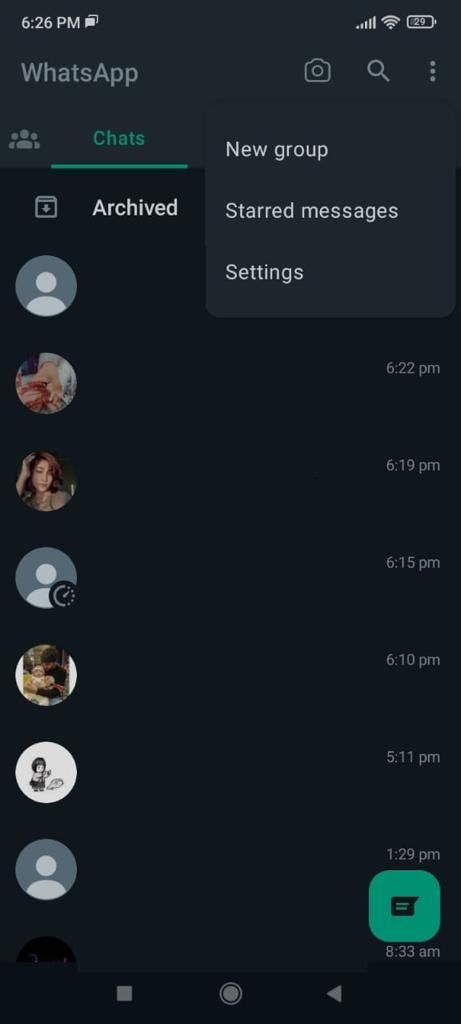
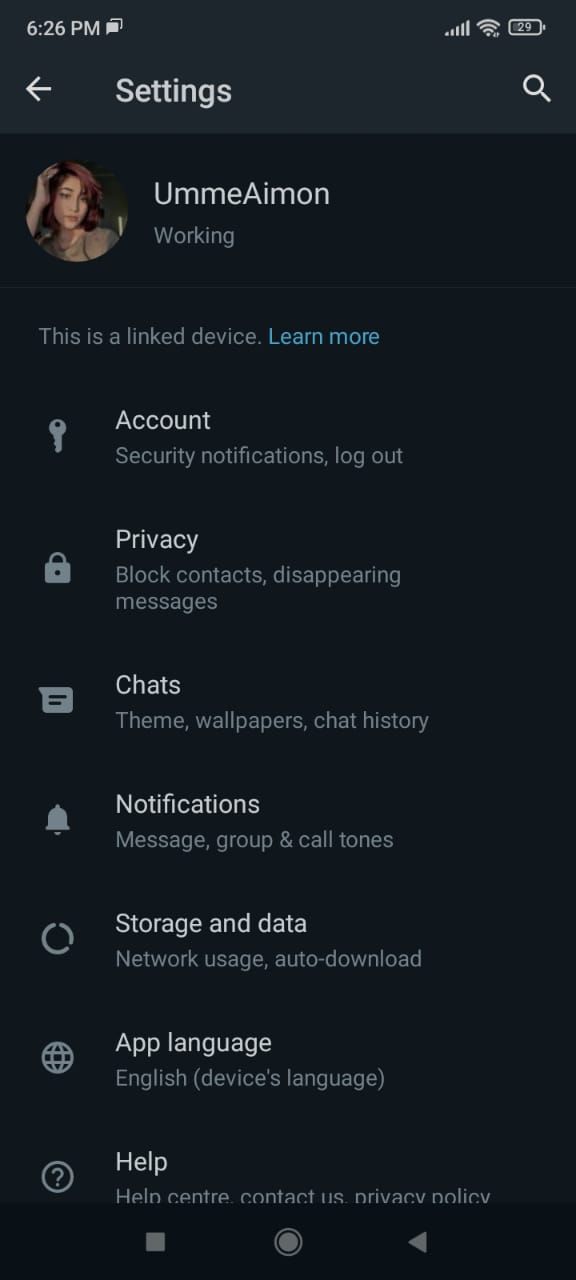
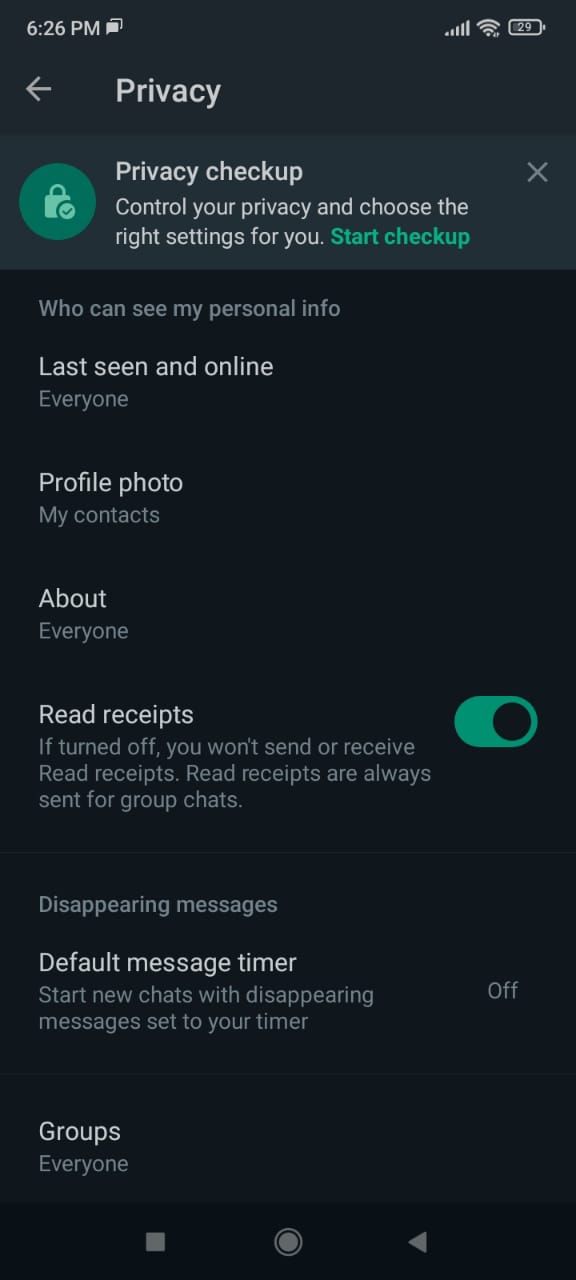
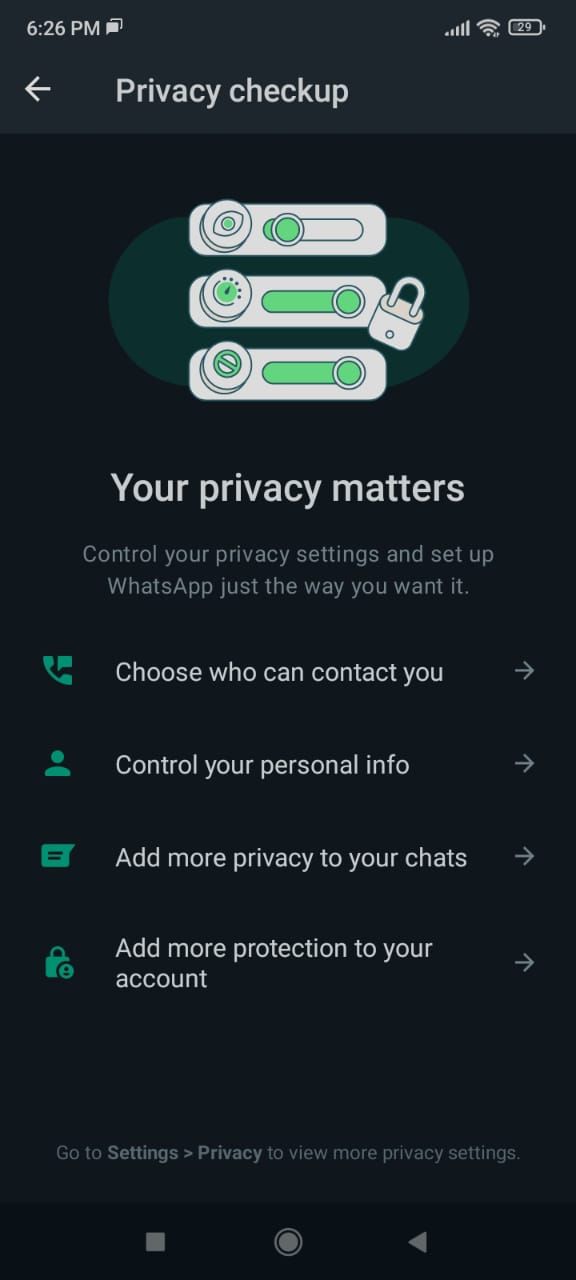
در آیفون، تنها با ضربه زدن روی تنظیمات > حریم خصوصی می توان به آن دسترسی داشت. پس از آن، تنها کاری که باید انجام دهید این است که روی Start Checkup در بنر بالای صفحه کلیک کنید و میتوانید تنظیمات حریم خصوصی خود را در یک صفحه مدیریت کنید.

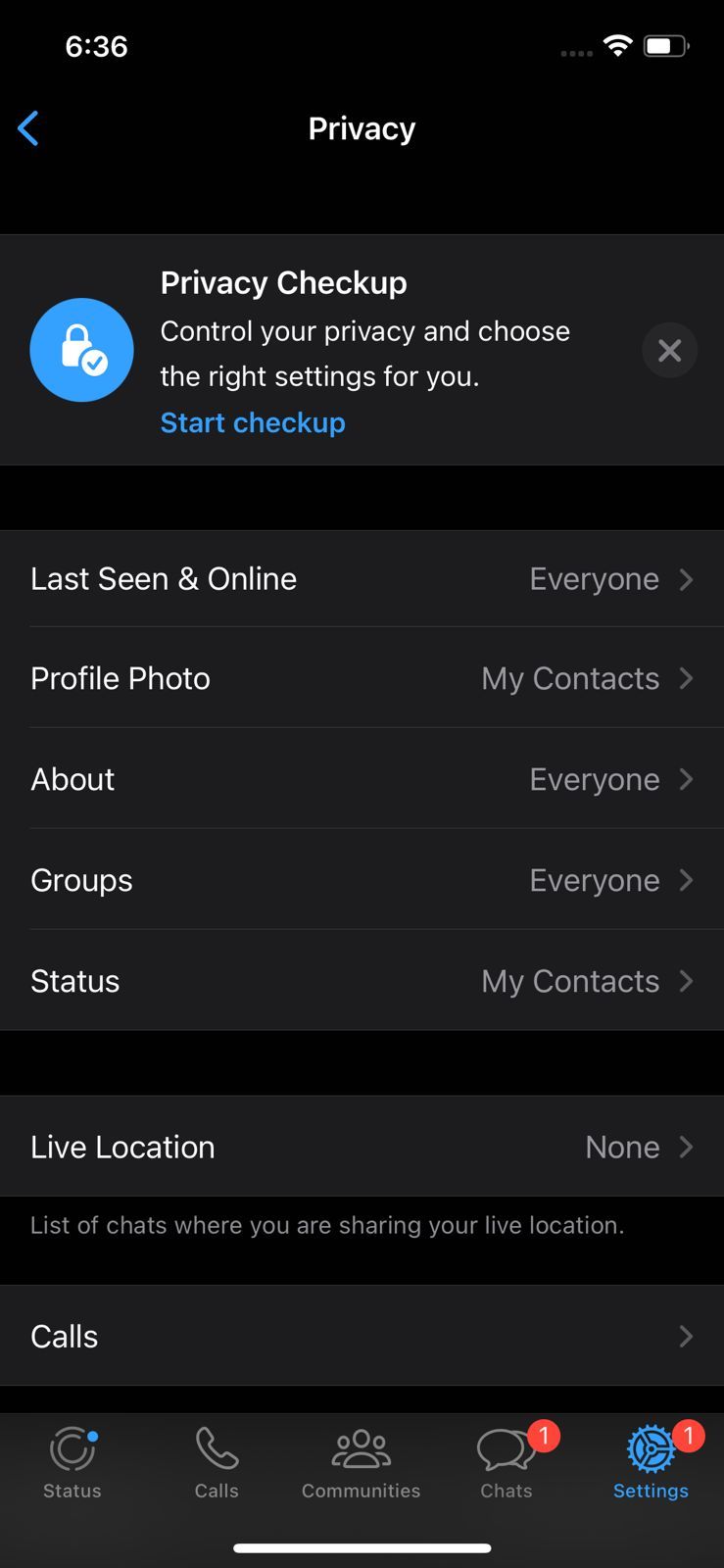
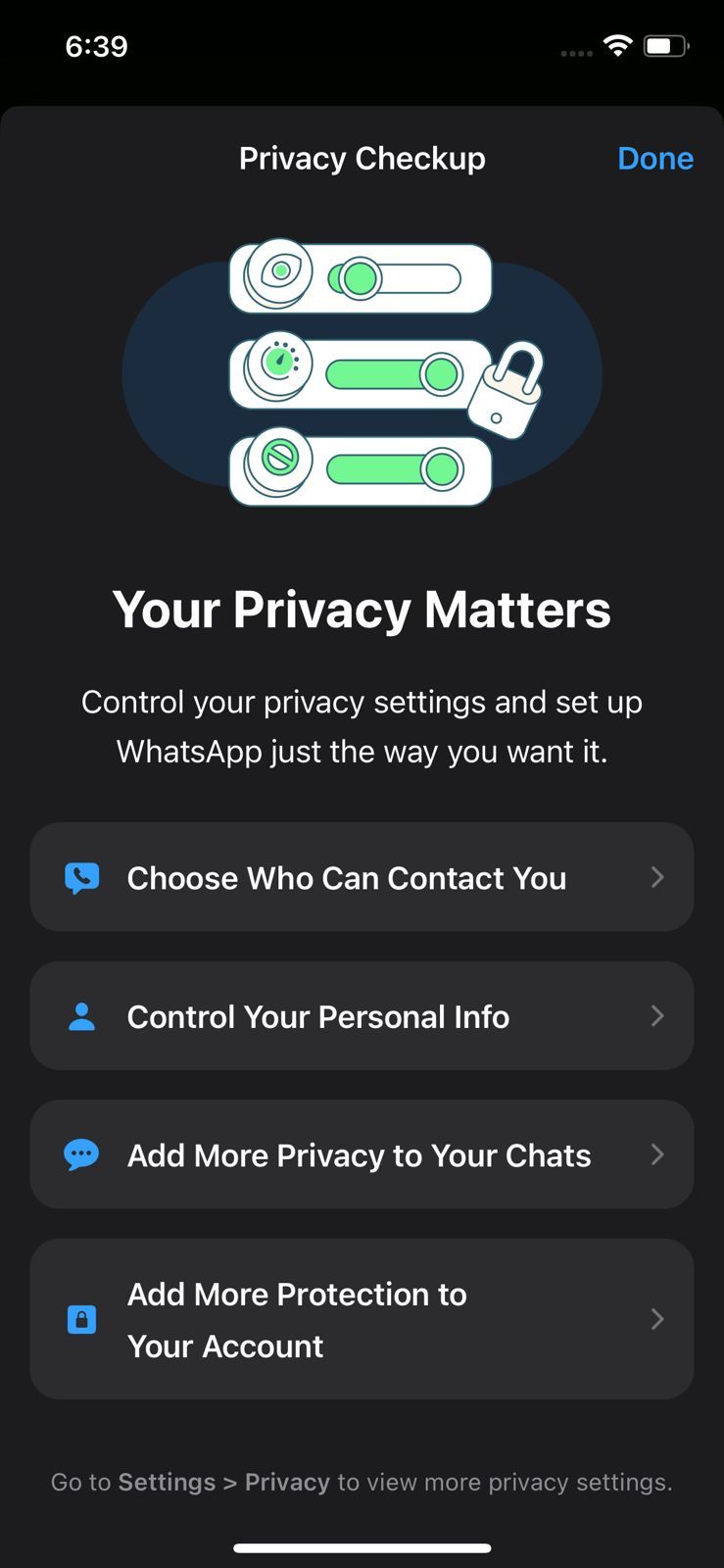
ویژگی های بررسی حریم خصوصی WhatsApp و نحوه استفاده از آنها
بررسی حریم خصوصی WhatsApp به شما امکان می دهد طیف وسیعی از تنظیمات را تغییر دهید. این شامل انتخاب افرادی است که می توانند با شما تماس بگیرند و محدود کردن افرادی که می توانند با شما تماس بگیرند.
انتخاب کنید چه کسی می تواند با شما تماس بگیرد
ویژگی انتخاب چه کسی میتواند با شما تماس بگیرد به شما امکان میدهد افراد را از تماس با شما در واتساپ محدود کنید و به شما اجازه میدهد تماسها را بیصدا کنید، مخاطبین را مسدود کنید، و کنترل کنید چه کسی میتواند شما را به گروهها اضافه کند تا از هرزنامه جلوگیری شود.
اولین مورد تنظیمات Groups است که به شما امکان می دهد کنترل کنید کدام مخاطب می تواند شما را به گروه WhatsApp اضافه کند. این تنظیم به طور پیشفرض روی Everyone تنظیم شده است، اما اگر میخواهید این را تغییر دهید، میتوانید My Contacts یا My Contacts Except را انتخاب کنید. گزینه دوم به شما امکان می دهد فقط مخاطبین خاصی را از اضافه کردن شما به گروه ها متوقف کنید.
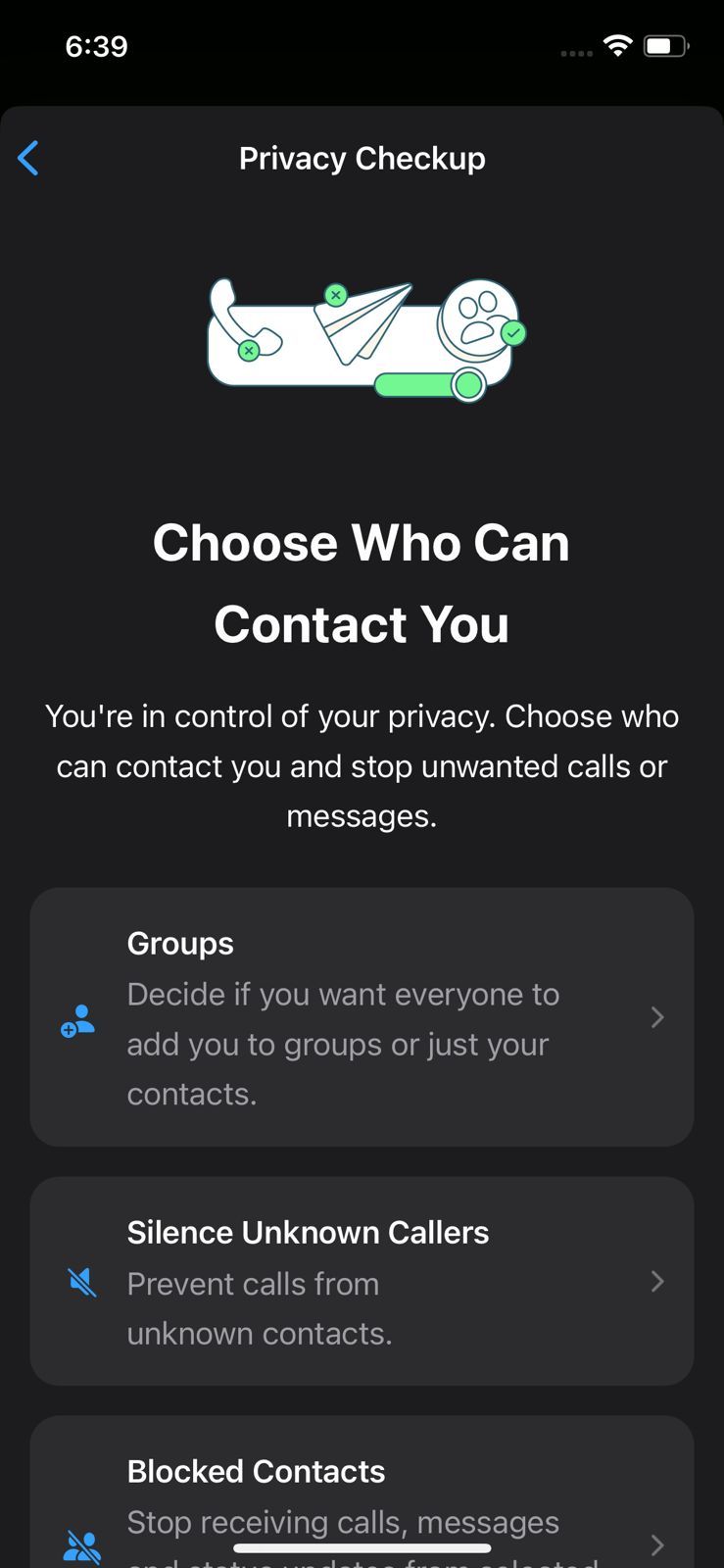
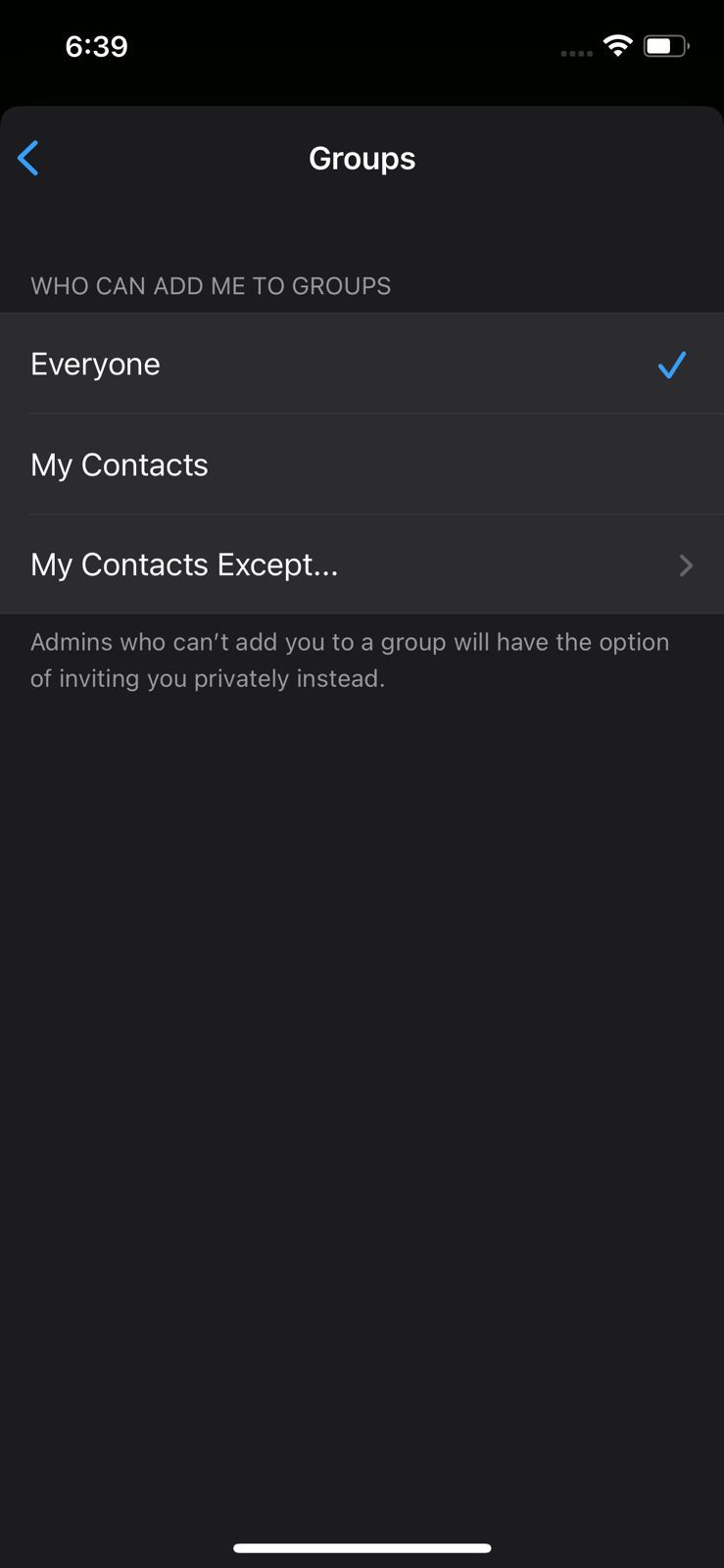
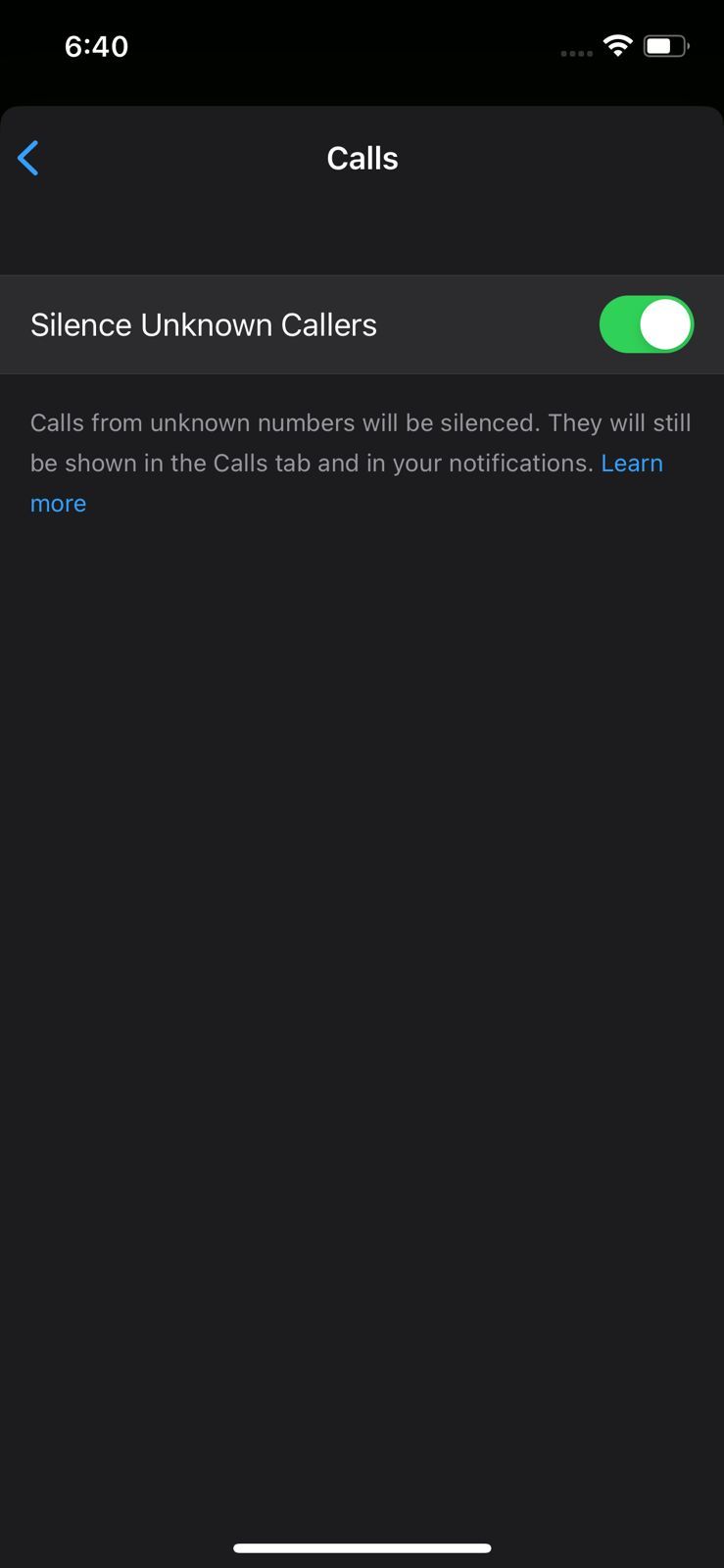
تنظیم دوم تحت این ویژگی به شما امکان می دهد تا به طور خودکار تماس گیرندگان ناشناس را در واتس اپ ساکت کنید. به سادگی روی خاموش کردن تماس گیرندگان ناشناس ضربه بزنید و کلید آن تنظیم را روشن کنید.
تنظیم سوم Blocked Contacts است که به شما امکان می دهد لیست مخاطبین مسدود شده خود را مدیریت کنید. مخاطبین مسدود شده نمی توانند با شما تماس بگیرند یا برای شما پیام ارسال کنند. برای افزودن مخاطبین جدید به لیست مسدود شده، روی افزودن جدید… ضربه بزنید و مخاطبی را که می خواهید مسدود کنید انتخاب کنید. برای رفع انسداد یک مخاطب در واتس اپ، روی Edit ضربه بزنید و روی مخاطب موجود در لیست ضربه بزنید تا آن را حذف کنید.
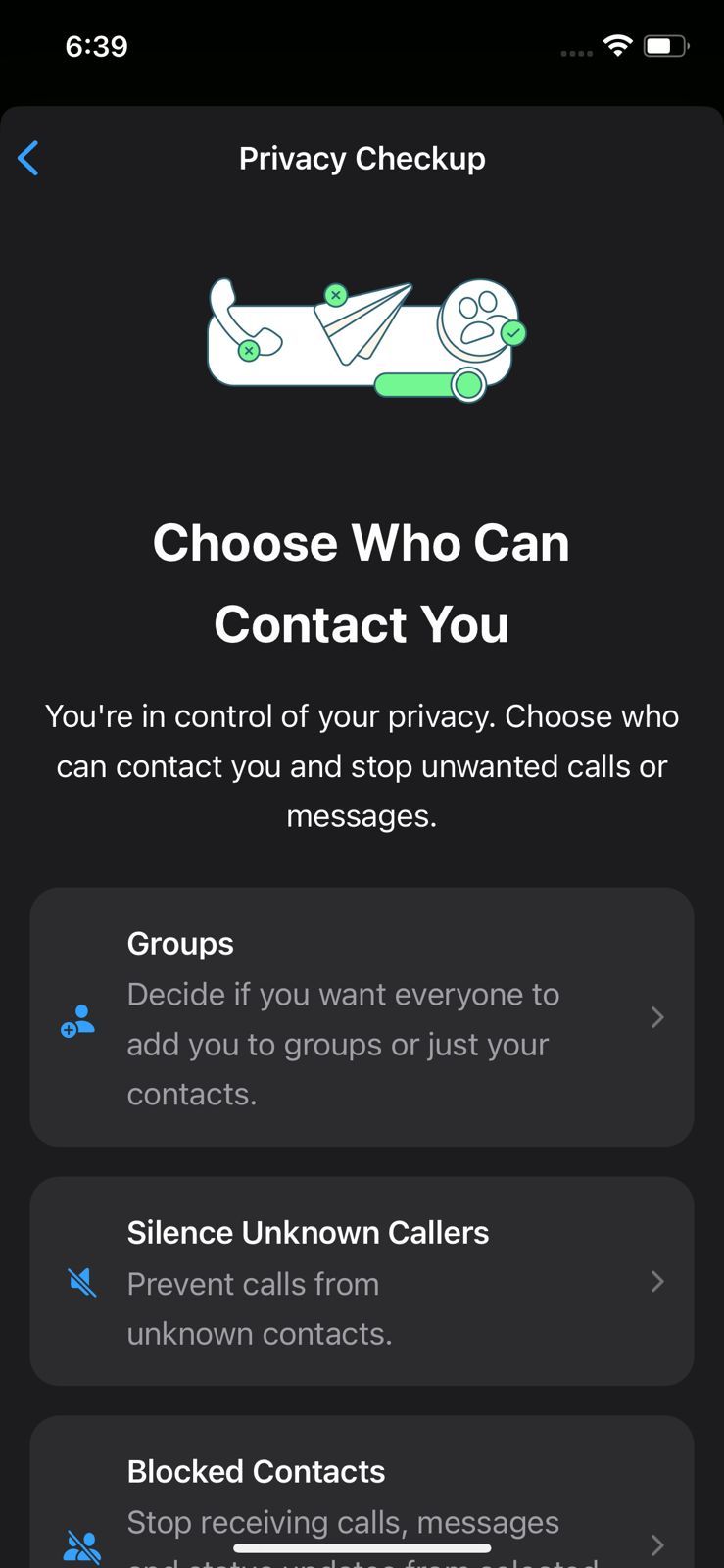
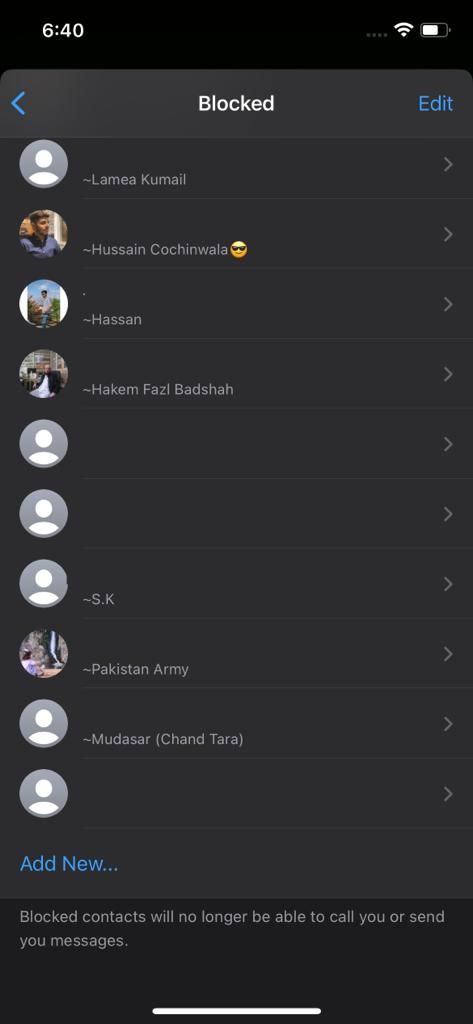
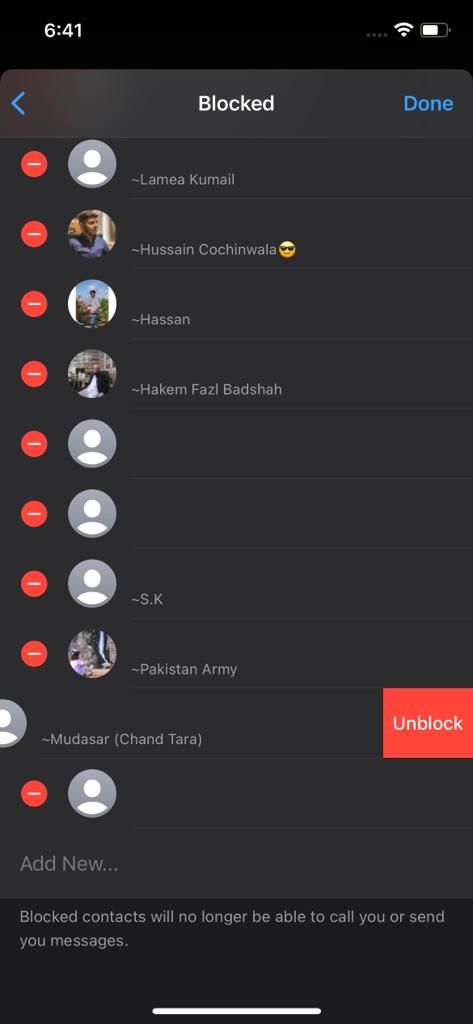
اطلاعات شخصی خود را کنترل کنید
با تنظیم اطلاعات شخصی خود را کنترل کنید، می توانید تعداد افرادی را که می توانند عکس نمایه و وضعیت آنلاین شما را مشاهده کنند محدود کنید. همچنین میتوانید تنظیمات آخرین بازدید و دریافتهای خوانده شده را تنظیم کنید.
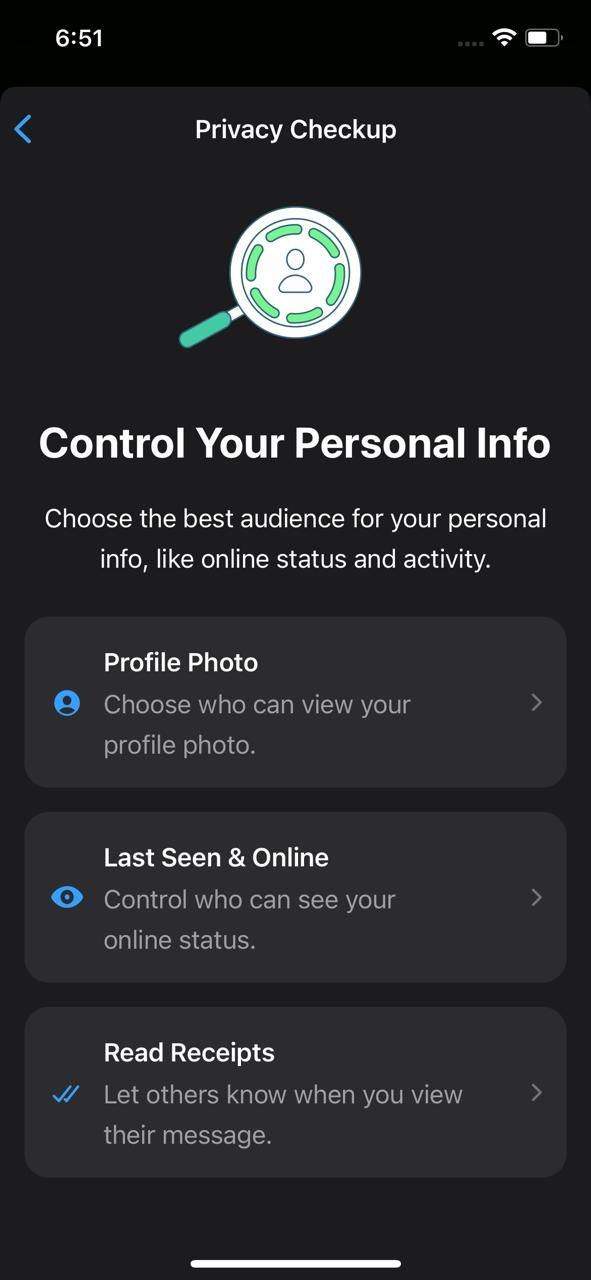
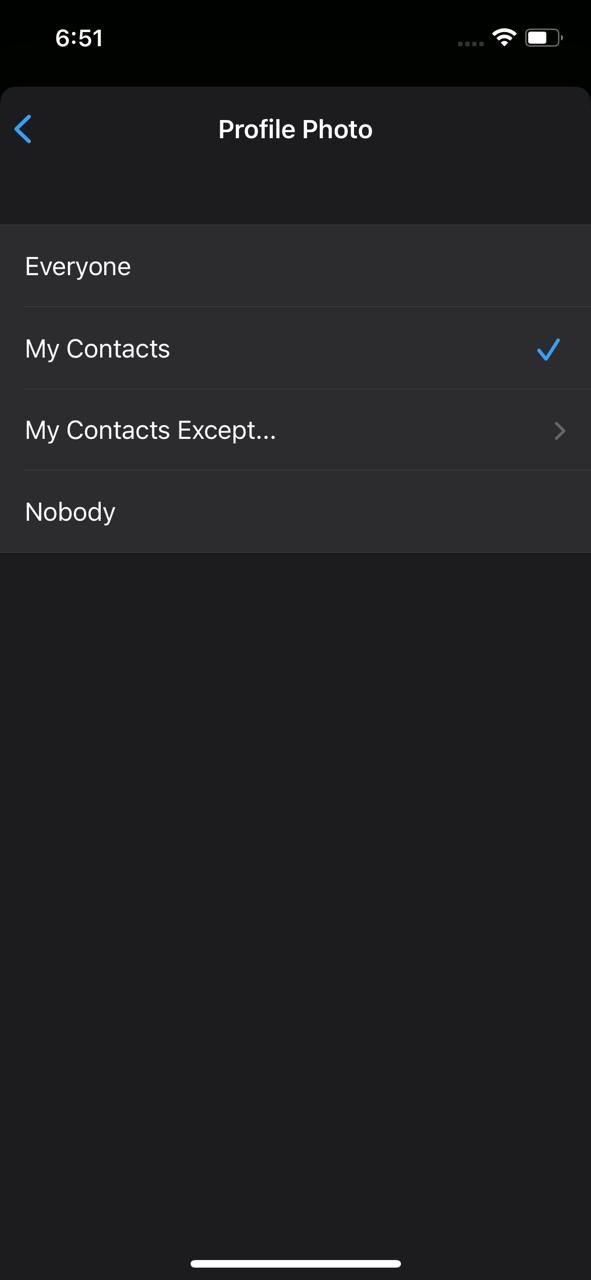
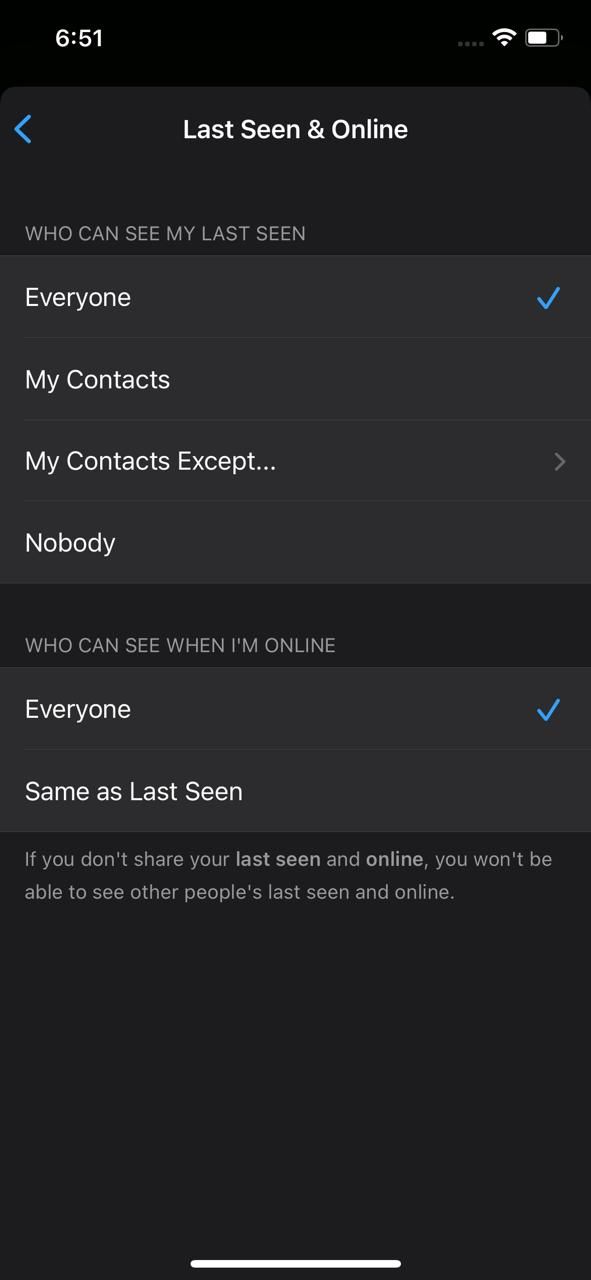
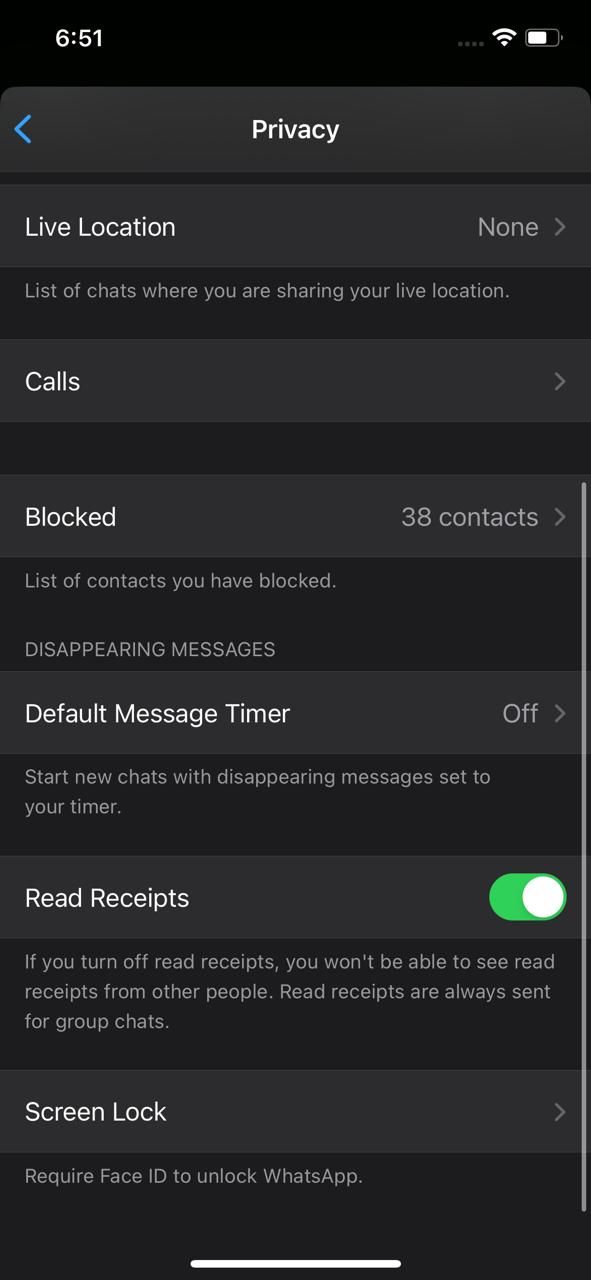
اولین تنظیمات Read Receipts است که به شما امکان میدهد تیکهای آبی را در واتساپ خاموش کنید تا مخاطبین متوجه نشوند که پیامی را خواندهاید. خاموش کردن رسیدهای خواندن به این معنی است که هیچ یک از طرفین نمی توانند زمان خواندن پیام هایشان را ببینند.
در مورد عکس نمایه و وضعیت آخرین بازدید و آنلاین، میتوانید تنظیمات را روی Everyone، My Contacts، My Contacts Except… یا Nobody قرار دهید. همچنین میتوانید با انتخاب گزینه «Seam as Last Seen» در بخش «چه کسی میتواند وقتی آنلاین هستم» را ببیند، تنظیمات برگزیدهای که آخرین بار دیدهاید به افرادی که میتوانند وضعیت آنلاین شما را ببینند منتقل کنند.
حریم خصوصی بیشتری را به چت های خود اضافه کنید
تنظیمات افزودن حریم خصوصی به چت های شما به شما امکان می دهد دسترسی به پیام ها و رسانه هایی را که از طریق WhatsApp ارسال می کنید محدود کنید و حریم خصوصی و امنیت مکالمات خود را تقویت کنید.
تحت این تنظیمات، میتوانید یک تایمر برای ناپدید شدن پیامهای واتساپ پس از مدت زمان مشخصی تنظیم کنید. تایمر پیشفرض پیام روی خاموش تنظیم شده است، اما میتوانید مدت زمان ناپدید شدن پیامها را به 24 ساعت، 7 روز یا 90 روز تنظیم کنید. کاربران آیفون از حریم خصوصی اضافه شده در واتس اپ با تنظیمات Show Preview لذت می برند که به آنها امکان می دهد کنترل کنند آیا متن پیام پیش نمایش را در اعلان های پیام جدید در WhatsApp مشاهده می کنند یا خیر.
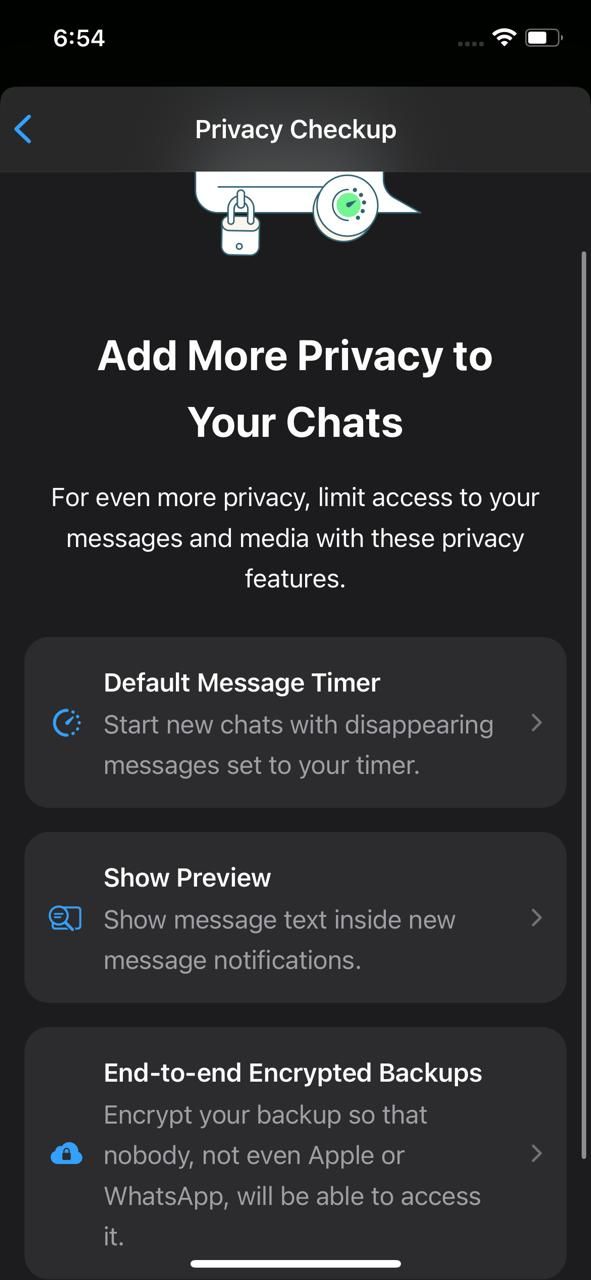
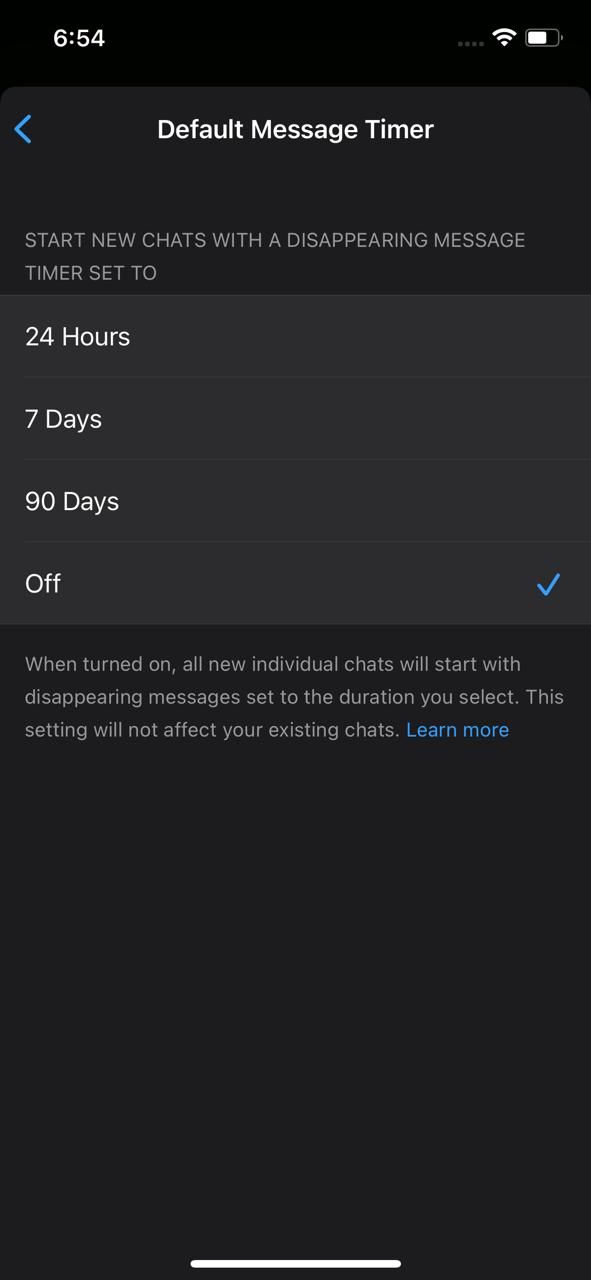
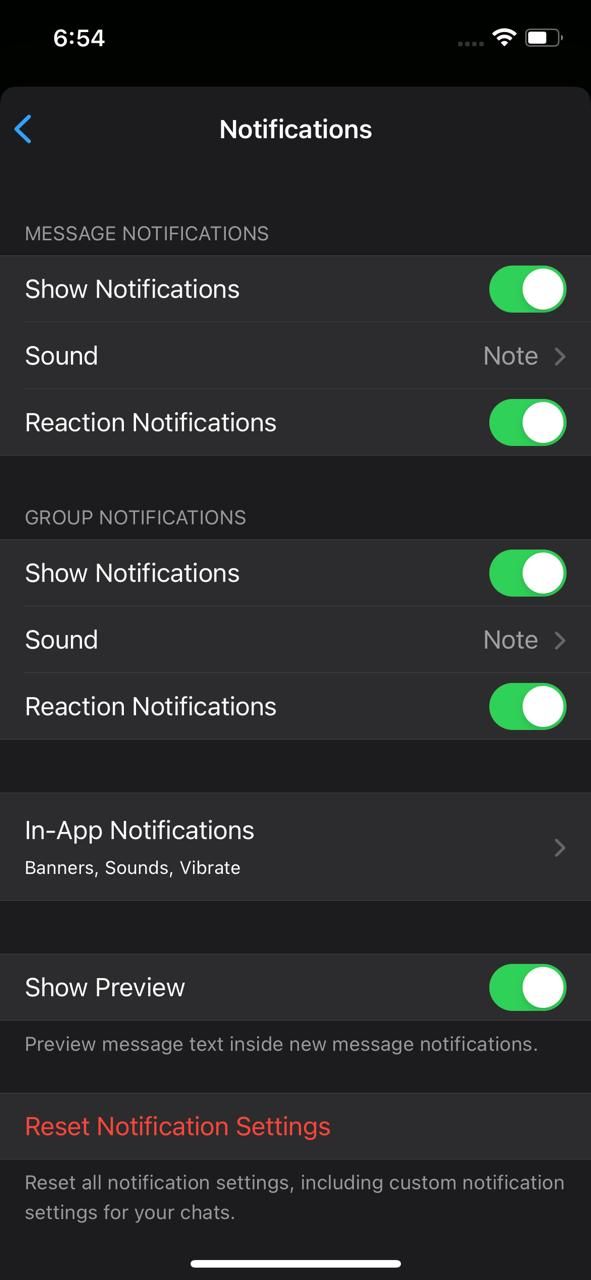
اکثر تلفنها همچنین دارای ویژگی پشتیبانگیری رمزگذاری شده End-to-End هستند که تضمین میکند هیچکس، حتی WhatsApp یا Google، نمیتواند به چتها و رسانههای شما دسترسی داشته باشد. برای روشن کردن آن، روی End-to-end Encrypted Backups ضربه بزنید و روی دکمه Turn On ضربه بزنید.
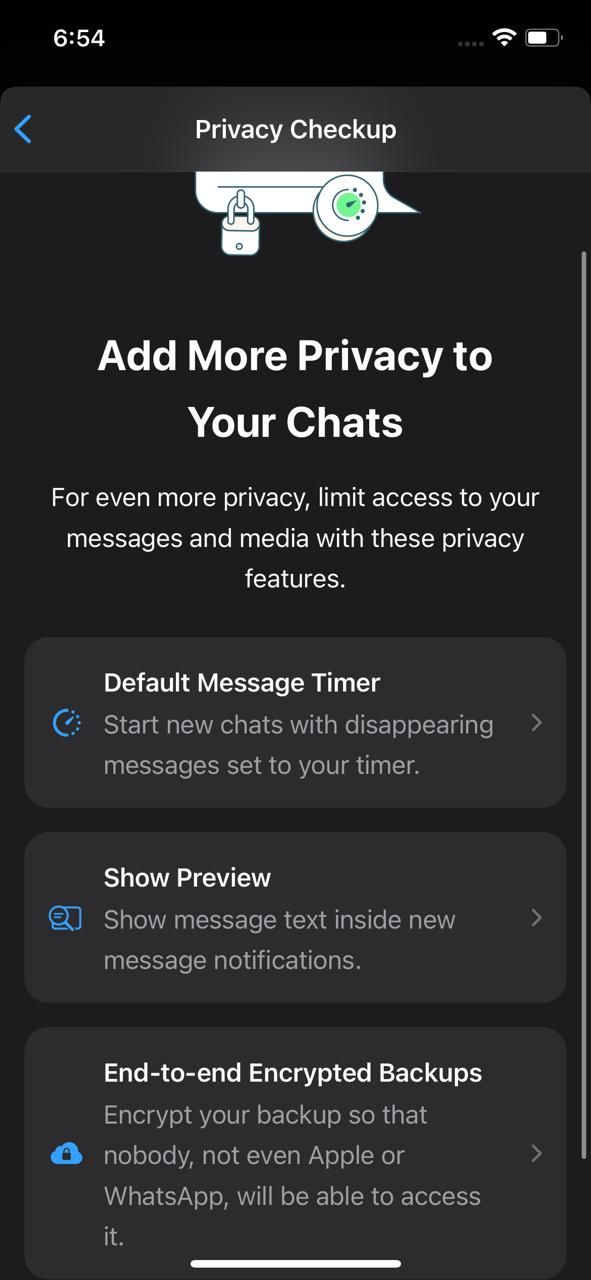
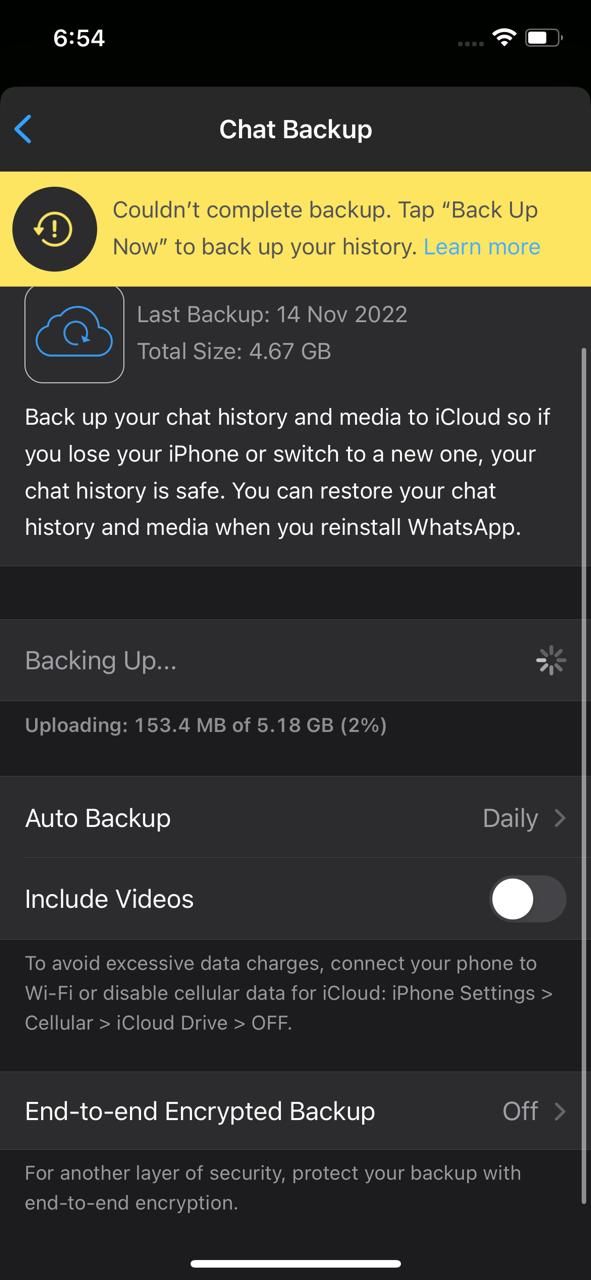
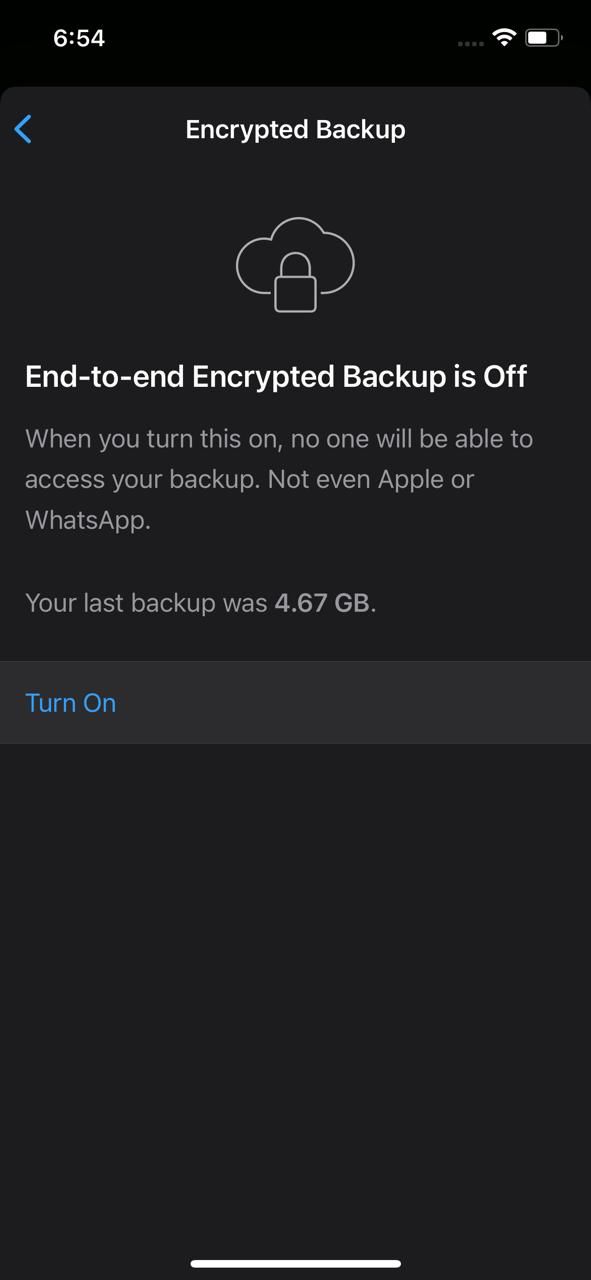
حفاظت بیشتر به حساب خود اضافه کنید
آخرین ویژگی بررسی حریم خصوصی واتس اپ به شما امکان می دهد با استفاده از Face ID یا قفل اثر انگشت از واتس اپ محافظت کنید، یک لایه امنیتی اضافی به حساب خود اضافه کنید. میتوانید با ضربه زدن روی Fingerprint Lock در اندروید یا Screen Lock در iOS و سپس روشن کردن کلید آن در بررسی حریم خصوصی به این تنظیمات دسترسی داشته باشید.
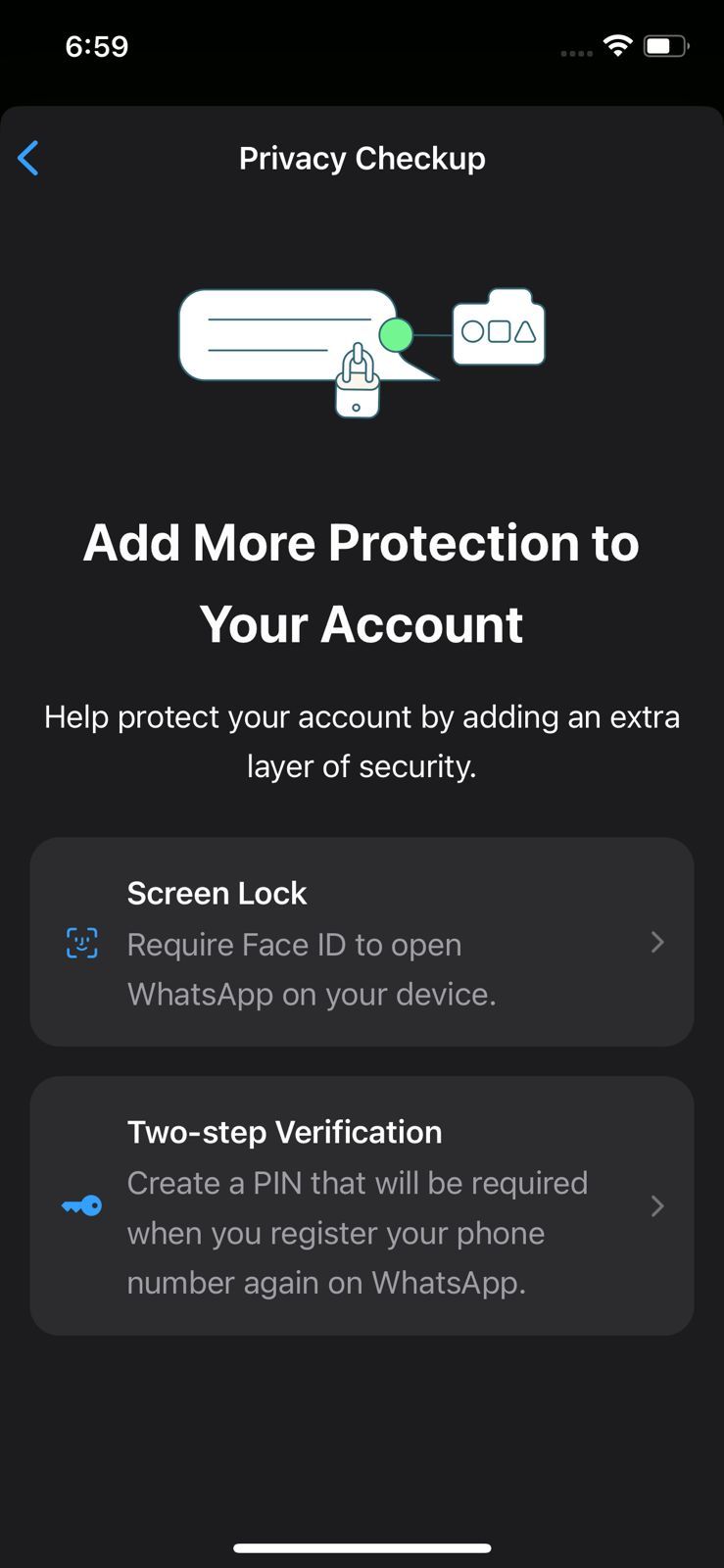
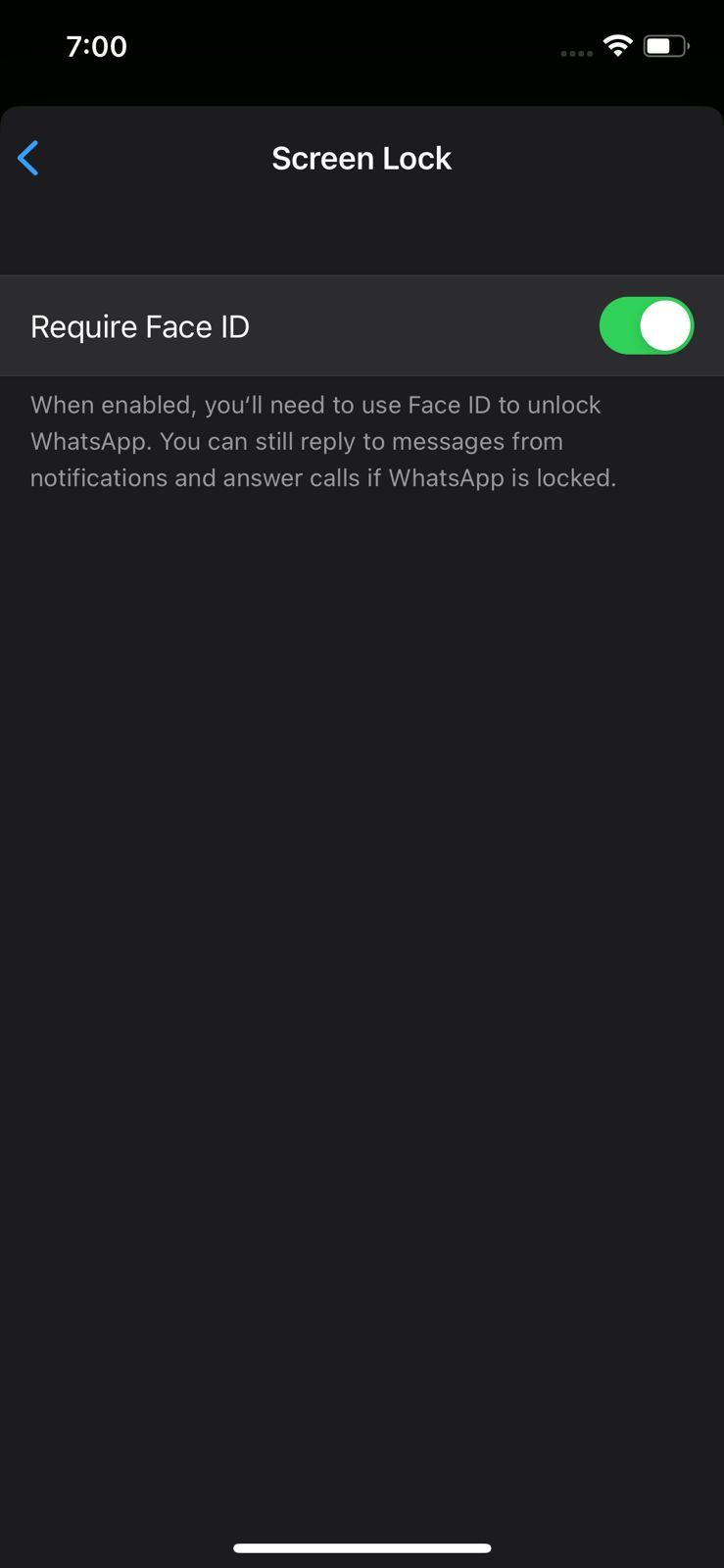
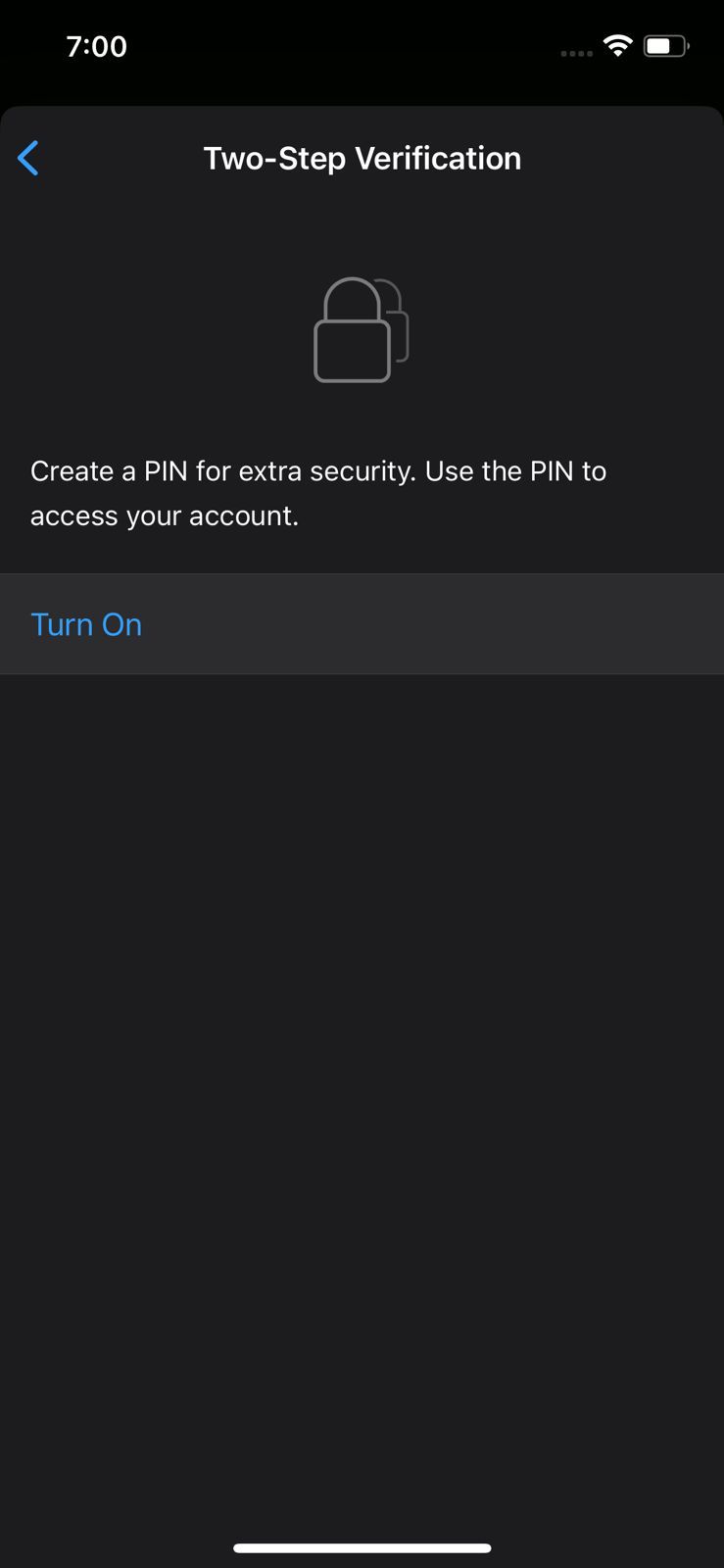
همچنین میتوانید تأیید دو مرحلهای را تنظیم کنید تا اگر شخصی سعی کرد شماره تلفن شما را در دستگاه دیگری ثبت کند، باید پینی را که در شماره تلفن خود دریافت میکنید وارد کند. شما می توانید این تنظیم را با ضربه زدن به تأیید دو مرحله ای و سپس دکمه روشن کردن فعال کنید.
اطلاعات شخصی خود را در واتس اپ ایمن کنید
در طول سالها، واتساپ گزینههای حفظ حریم خصوصی زیادی را اضافه کرده است تا آن را برای نیازهای پیامرسانی روزانهتان ایمن کند، بدون اینکه نگران باشید اطلاعات شما در جایی که قرار نیست به پایان برسد. همچنین انعطافپذیری را برای شخصیسازی این تنظیمات حریم خصوصی و امنیتی به دلخواه برای تجربهای یکپارچه فراهم کرده است.
ویژگی واتساپ Privacy Checkup همه این تنظیمات را در یک مکان جمعآوری میکند، بنابراین برای تغییر یک تنظیم نیازی به پیمایش چندین منو ندارید. به این ترتیب، میتوانید از اقدامات امنیتی و حریم خصوصی WhatsApp نیز مطلع شوید.